Hiç kendi uygulamanızı oluşturmayı dilediniz mi? Ancak, öğrenme programlamanızın çok fazla çaba veya kapasitelerinin ötesinde olduğunu mu düşünüyorsunuz? Glide Apps'teki kişilerin sizin için bir şeyleri var!
Glide Apps Nedir?
Glide Apps bir web sitesidir, glidea p ps.com, bir Google Sheet’ten 5 dakika içinde kendi uygulamanızı oluşturmanıza olanak sağlar. Onların iddia ettiği şey bu. Gerçekten, muhtemelen 5 dakikadan daha uzun sürecektir, ancak bir uygulamanın nasıl programlanacağını öğrenmek uzun sürmeyecektir. Belki 10 dakika.
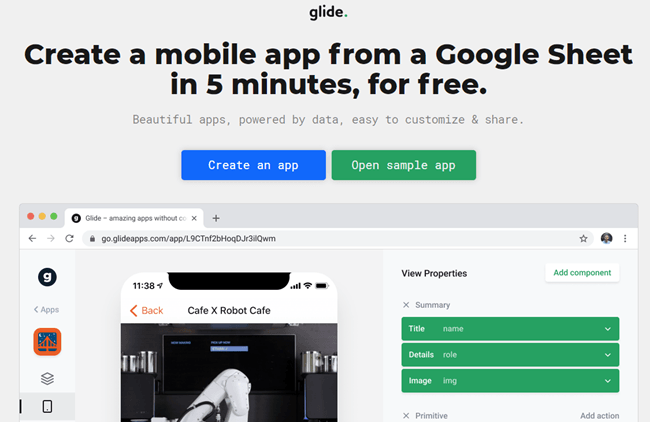
Ne Bir Uygulama Yapmam Gerekiyor mu?
Glide Apps ile bir uygulama oluşturmak için ihtiyacınız olan, Google Hesaplarını kullanabilmeniz için bir hesap, Google Drive hesabı ve Google Sheets kullanabilmenizdir. Glide Apps ücretsiz bir hesap seçeneğine sahiptir. Çoğu insanın gereksinimlerine hizmet eder ve uygulamanızı başkalarıyla paylaşmanıza bile izin verir.
Öğretici ile birlikte takip etmek için, bir Glide Apps hesabı oluşturmanız gerekir; Google Driveaccount hesabınız yoksa, lütfen şimdi bir tane oluşturun.
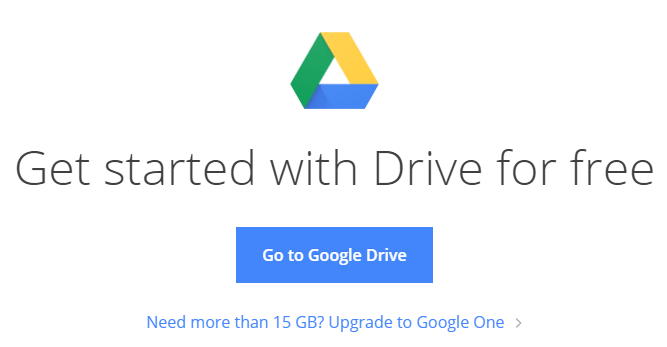
Google E-Tablolar ile ilgili bir deneyiminiz varsa, uygulamanızın daha karmaşık olmasını istiyorsanız bu size yardımcı olacaktır. Google E-Tabloları Öğrenme, programlamayı öğrenmekten çok daha kolaydır, bu nedenle çoğu insan için hala mükemmel bir seçenektir.
Google E-Tablolar hakkında bilginiz yoksa, Microsoft Excel'e daha aşina olabilirsiniz. Bazı Sheets ve Excel arasındaki farklar var. Excel’de rahatsanız Google Sheets’i hızlı bir şekilde alırsınız.
Glide Apps ile Nasıl Uygulama Geliştirebilirim?
Kimin kredisini alacağımızı izlemek için bir uygulama oluşturalım kitaplarımıza. Bunu yaparak Glide Apps ile bir uygulama yapmanın tüm temellerini öğreneceksiniz. O zaman bir sonraki seviyeye taşıyabilir ve kendiniz için bir uygulama yapabilirsiniz.
Kitap ödünç verme uygulamamız kitaplarımızı ve arkadaşlarımızı izleyecek ve hangi arkadaşın hangi kitabı ödünç aldığı ile eşleşecektir.
Ön sayfa kitaplarımızı listeler. Bir kitaba tıkladığımızda, bizi kitabın detay sayfasına götürecektir.
Kitap detay sayfası bize kitaplarımızın tüm arkadaşlarının, hangi arkadaşın eline geçtiğini ve ödünç aldıklarını gösterecektir. Arkadaşınızın adının yanında, arkadaşımıza kitabımızı geri vermemizi hatırlatmak için aramamızı veya mesaj atmamızı sağlayan düğmeler olacaktır.
Arkadaşlar sayfası, e ile birlikte arkadaş eklememize veya çıkarmamıza izin verecektir. -posta ve telefon numarası. Başlayalım.
Bir Google Sayfası Oluştur
Google Drive’ımızda bir Google Sayfası oluşturacağız ve bunu Kitap İzleyiciolarak adlandıracağız.

İlk sayfayı yeniden adlandırın Kitaplar. Sayfanın adı uygulamadaki sayfanın adı olur, bu nedenle anlamlı olan basit adlar kullanır.
Kitaplar sayfasında 8 sütuna ihtiyacımız olacak: Başlık, Yazar, Biçim, Fiyat, Fotoğraf, Ödünç Verildi_Kime = Arkadaşlar: Adıve Ödünç Alınan Tarih.

Neden bu Ödünç Verilmiş Bir Sütun = Arkadaşlar: Adı? Bu, Glide Apps'ın okuyabileceği bir denklem gibidir. Glide'ye söylediği, bu kitaplığın kitabı ödünç verdiğin arkadaşının adı olduğu. Daha sonra, Glide'ye buradaki isimleri, Arkadaşlar sayfasındaki arkadaşının adı, telefon numarası ve e-posta adresiyle ilişkilendirmesini söyler. Daha sonra daha fazlası.
Şimdi bir Arkadaşlar sayfası oluşturmamız gerekiyor. Devam edin ve bunu yapın. Arkadaşlar sayfasında 3 sütun gerekir. Bunları Ad, E-postave Telefonolarak adlandırın.

Google Sayfanıza Veri Ekleme
Kitap Takipçisi elektronik tablomuza biraz bilgi ekleyelim. Örneğimizde, başlamak için sadece 4 kitap kullanıyoruz. Bu, uygulamamızı oluşturmamıza ve test etmemize yardımcı olmak için yeterli. Sonradan dilediğimiz kadar kitap ekleyebiliriz.
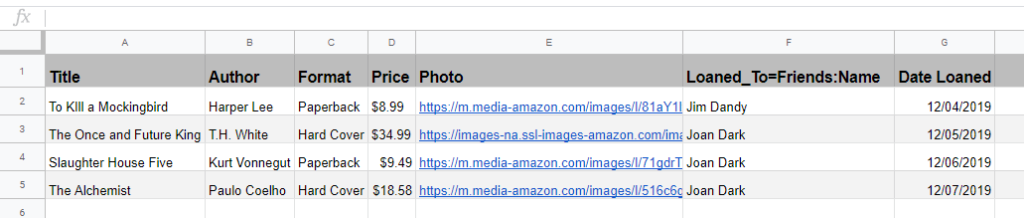
Fotoğraf sütunu biraz açıklama gerektiriyor. İnternette istediğiniz kitabın canlandırmasını bulabilirsiniz. Resme sağ tıklayın ve Resim Adresini Kopyala'yı seçin. Bunu Fotoğraf sütununa yapıştırın. Uygulamamızın resmi göstereceğini daha sonra göreceksiniz. Kendi resimlerinizi kullanmak istiyorsanız, bir hattında barındırılmalarını sağlamanız gerekir.
Loaned_Tove Loanedalanlarını boş bırakalım.
Arkadaşlar sayfasına geç ve
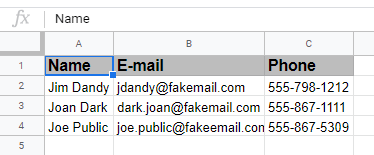
Kitaplarsayfasına geri dönün. Artık Loaned_Tove Loaned Date Datealanlarını doldurabilirsiniz. Krediye Alınan alandaki youtut ismi, Arkadaşlar sayfasındakilerle aynı olmalıdır. Glide'nin ikisini birbirine bağlamak için kullanacağı şey budur. Aynı değillerse, Glide, bağlantı kurması gerekenler olmadıklarını varsayar.
Artık Glide Apps'ta uygulamamızı oluşturmaya hazırız.
Uygulamayı Glide Apps'ta Oluşturma
https://www.glideapps.com/ adresindeki Glide Apps web sitesine geçin. Bir uygulama oluşturdüğmesini tıklayın. Bu bizi uygulama oluşturma sitesine götürür.
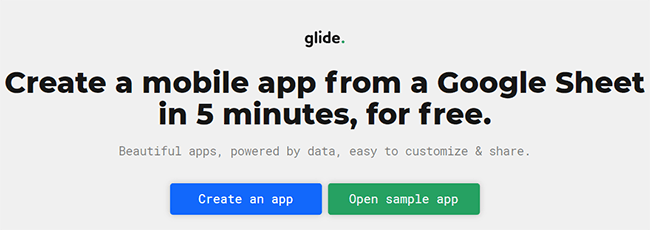
İşlemi başlatmak için ekranın sol tarafındaki Yeni Uygulamadüğmesini tıklayın.
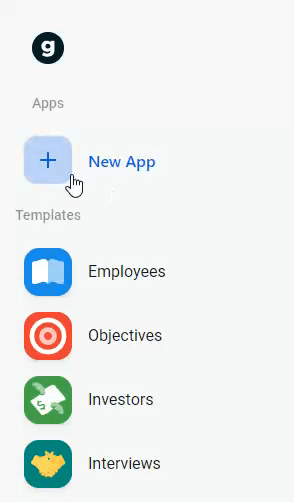
Google Drive hesabımıza bağlı bir pencere açılacak. Burada, hangi Google Sayfasını seçeceğimizi seçeceğiz Uygulamamızı yapmak istiyorsanız, Kitap İzleyici'ye çift tıklayın. GlideApps bizim için uygulamayı yapmaya başlayacaktır. Muhtemelen bir dakika sürecekdaha az.
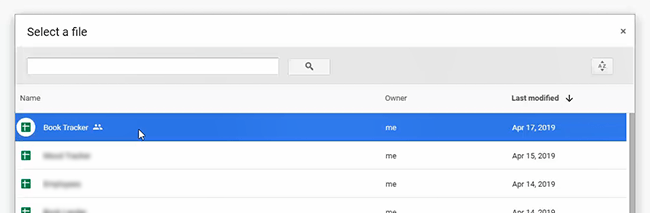
Uygulamadan sonra belirdiğinde, uygulamanın neredeyse tamamlandığını görebiliyoruz. Bu şekilde çalışacak, ama biraz daha iyi hale getirelim.

Uygulama Logosunu ve Bilgilerini Ayarlama
Sayfanın sol üst köşesindeki BookTrackeradını ve simgesini tıklayın.
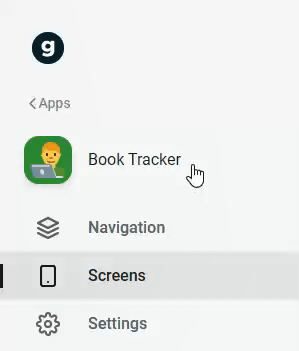
Bu bir araç çubuğu açacak sağdaki uygulamanın simgesini ve adını özelleştirebileceğimiz bir yerde. Simgenin altındaki Değiştir'i tıklayın ve uygun bir simge arayın. Neredeyse herhangi bir emojit olduğunu seçebilirsiniz. Bir kitap seçelim.
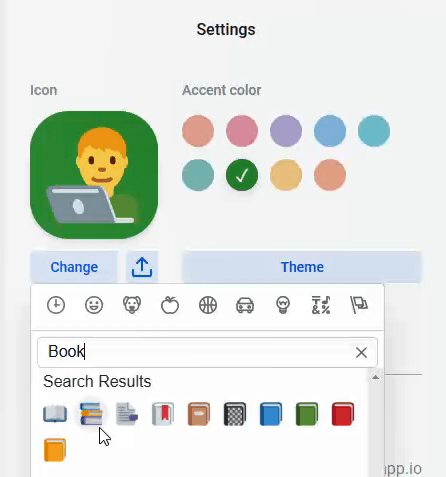
Şimdi simgenin arka plan rengini değiştirebiliriz. Mavi / mor renklerine gittik, ancak herhangi bir renk seçebildik.
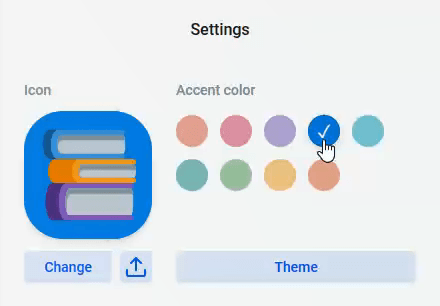
Artık uygulamanız için profesyonel görünümlü bir logomuz var. Soeasy!
Burada, uygulamanın temasını da değiştirebiliriz. Seçeneklerimiz, gördüğümüz varsayılan Işıkve ışığın tersi olan Karanlık.
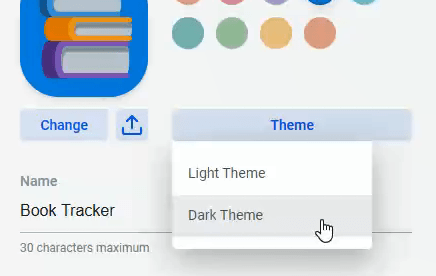
Burada da bir bölüm var Bu bizim app kendi web adresini vermemizi sağlar. Bu örnek için, https://booktracker.glideapp.io URL'sini vermeyi seçtik. Bu URL'yi yalnızca bir kişi kendi uygulaması için kullanabilir, bu nedenle biraz farklı bir şey kullanmanız gerekir.
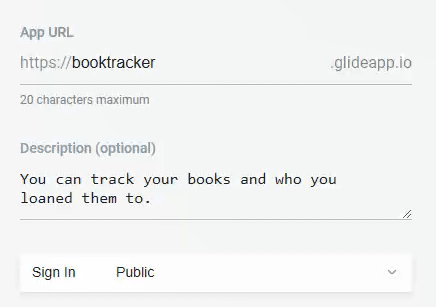
Bunun hemen altında uygulamanızın bir özetini yazabileceğiniz bir alan var.
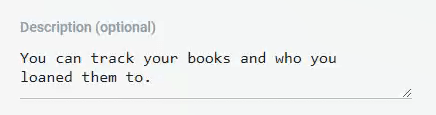
Bunun altında, biz Uygulamanın gizliliğini aşağıdaki seçeneklerden herhangi birine göre ayarlayabilirsiniz: Genel, e-posta ile genel, Şifre ve e-postaWhitelist. Bu, uygulamamıza kimlerin erişebileceğini belirlememizi sağlar. Öngörü amacıyla, Genel olarak ayarlıyoruz.
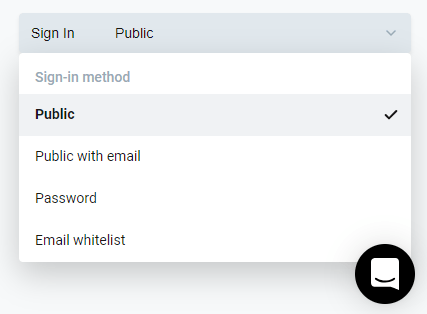
Bu gülümseyen sohbet simgesine dikkat et. Bu bizim yardım hattımızdır. Glide Apps’in Wiki’sini aramak için kullanabiliriz. İhtiyacımız olan cevabı bulamazsak, Glide Apps'daki iyi insanlara bir mesaj gönderebiliriz. Yanıt veriyorlar ve yardımcı oluyorlar.
Kitaplar Sayfası
4'ten fazla kitabımız var, bu yüzden doğrudan uygulamadan daha fazla kitap ekleyebilmeyi isteyeceğiz. Bunu yapmak için sol araç çubuğundaki Ekranlar'ı tıklayın. Sağ araç çubuğunda, Öğe ekleiçin bir düğme göreceğiz.
Buna tıklayın; uygulamamızın sağ üst köşesinde bir artı işareti (+) görünecektir. Artı işaretini tıklamak, daha fazla kitap girmek için kullanabileceğimiz bir form açar.
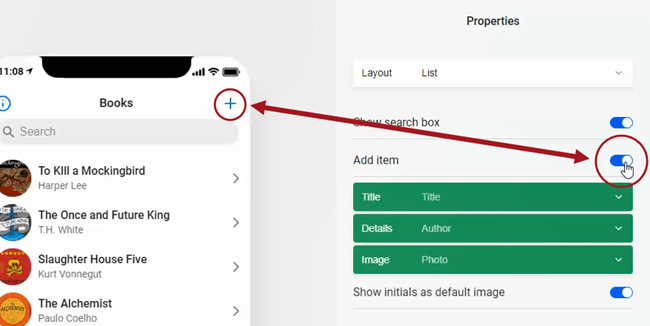
Tek bir kitabın sayfasına bakalım. Kitaplardan birine tıkladığınızda o kitap için ayrıntılar sayfasına gidersiniz. Kitaplar sayfasındaki Google Sayfamızda yaptığımız her şey burada güzel bir şekilde sunuluyor.
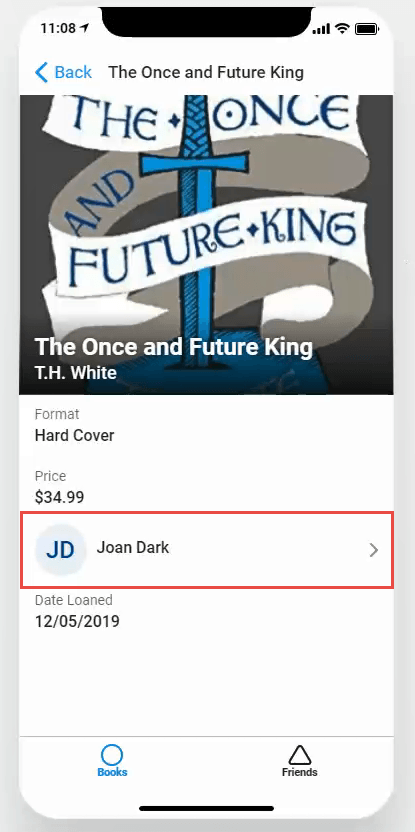
Bir arkadaşın adının kitabın altında, sağında bir ok ucu ile listelendiğini görebiliriz. Buna dokunmak bizi bu arkadaşın ayrıntı alanına götürür.
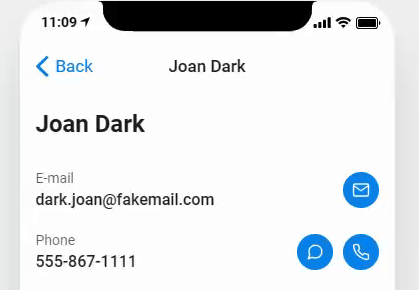
Buradan yapabiliriz e-posta, metin veya arkadaşın kitaptan ne kadar keyif aldıklarını görmek için arayabilir veya geri isteyeceklerini arayabilir.
Arkadaşlar Sayfası
Arkadaşlarsayfası. Kitaplarsayfasına benziyor, ancak elbette arkadaşlarımızla birlikte.
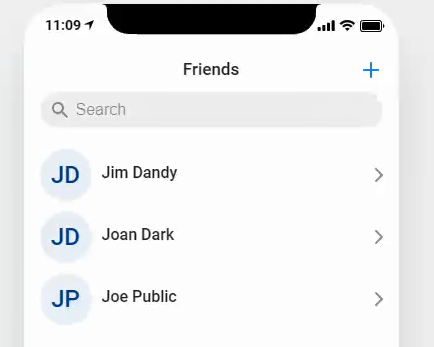
Elimizde daha fazlası var Üç arkadaştan daha fazla, bu yüzden daha fazla kitap ekleyelim, tıpkı daha fazla kitap eklememize izin verdiğimiz gibi. Sağ araç çubuğunda Öğe ekledüğmesini tıklayın. Arkadaşlar sayfasının sağ üst köşesinde bir + işareti göreceğiz. Buna, daha fazla arkadaş eklememize izin veren bir form açar.
Uygulama Gezintisi
Sonunda, Gezintiyi düzenleyelim. Sol araç çubuğunda Gezinme'yi tıklayın.
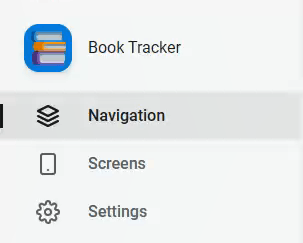
Sağ araç çubuğunda, listelenen uygulama sayfalarını görüyoruz. Her sayfanın simgesini biraz daha anlamlı hale getirelim. Kitaplar için çember simgesinin altındaki Değiştir'i tıklayın. Burada uygun bir simge arayabiliriz. Kitap Açmasimgesini seçelim.
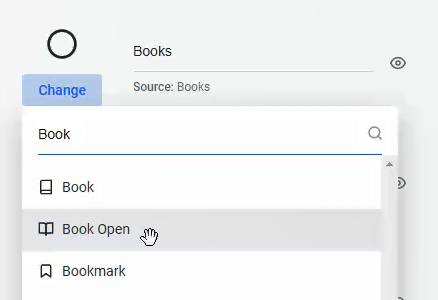
Arkadaşlar sayfasının simgesini değiştirmek için de aynısını yapın. Facebook simgesini Wechose ile kolayca arkadaşlarınızla kolayca ilişkilendiririz. / div>
Elma mı Android mi?
Şimdiye kadar bunların hepsini iPhone görünümünde yaptık. Uygulamanın bir Android cihaz için nasıl görüneceğini görmek istiyorsak, uygulama önizleme alanının sağ üst tarafındaki Appleicon'u tıklayın. Çoğu Android cihazda neye benzeyeceğini anında gösterir.
Uygulamayı Paylaşma
İşte bu! Uygulamanız bitti. Yapması gereken tek şey insanlarla paylaşmak ve Glide de bunu kolaylaştırıyor. Sol araç çubuğunda Uygulamayı Paylaş'ı tıklatarak tüm insanlarla paylaşabildik. Twitter, Facebook, e-posta yoluyla paylaşmak ya da web sitesine koyabileceğimiz bir bağlantı almak isteriz.
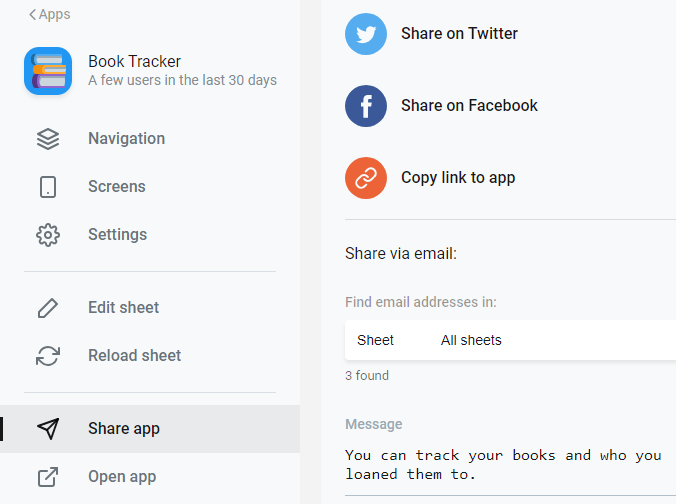
Uygulamanız Ne Olacak?
Glide Apps, öğrenmek için ayrılabileceğiniz bazı basit ve daha karmaşık örnek uygulamalar sunar ya da ilham almak. Oyun lonca için bir uygulama ya da yerel restoranların bir dizini ya da fantezi ne olursa olsun için bir uygulama yapabilirsiniz.
E-tablo biçiminde gösterilebiliyorsa, bunun için bir uygulama oluşturmak için Glide Apps'ı kullanabilirsiniz. Umarız Glide Apps’a bir deneme yapıp ne yarattığınızı bize bildirirsiniz.